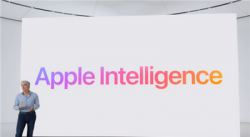Mac新手使用技巧——如何在Mac上打开和关闭屏幕使用时间
2023-09-26 367借助“屏幕使用时间”,您可以监控使用情况,安排停用时间,并设置所有设备上的使用时间限制。但有的时候也需要关闭,接下来一起开如何在Mac上打开和关闭屏幕使用时间吧!

1.点击苹果菜单,点击偏好设置。
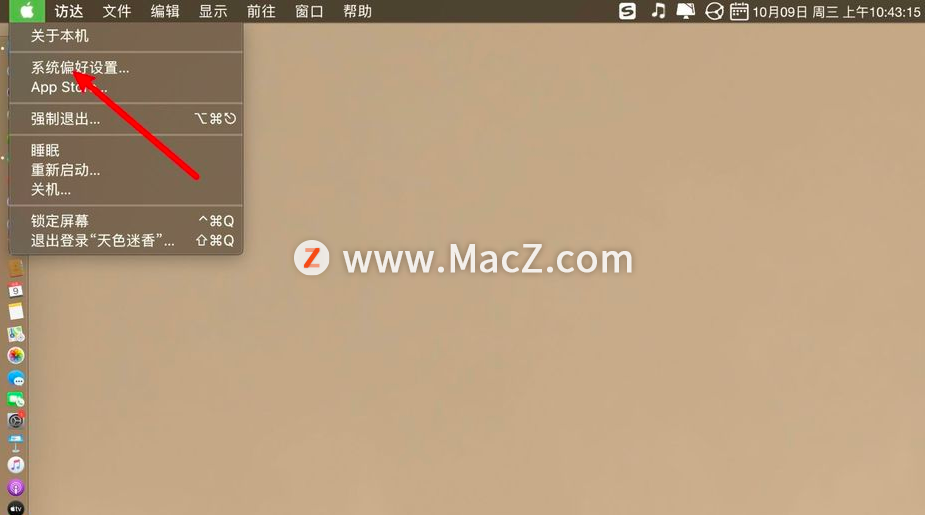
2.点击“屏幕使用时间”。
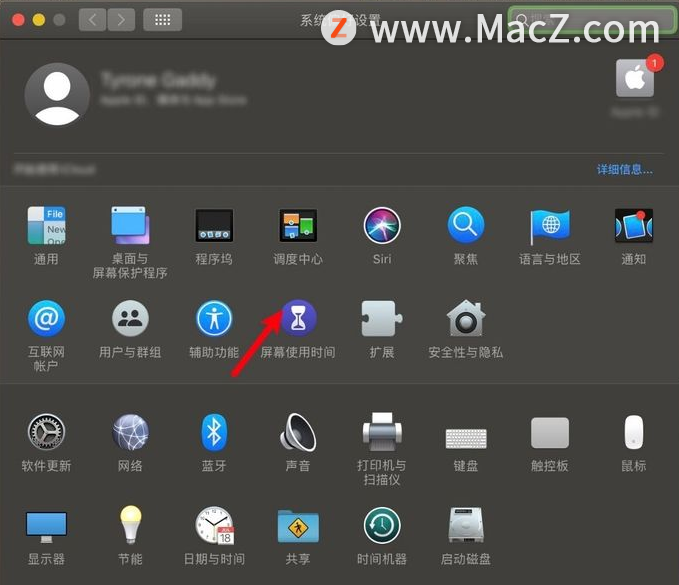
3.点击【此Mac的屏幕使用时间】,点击打开。
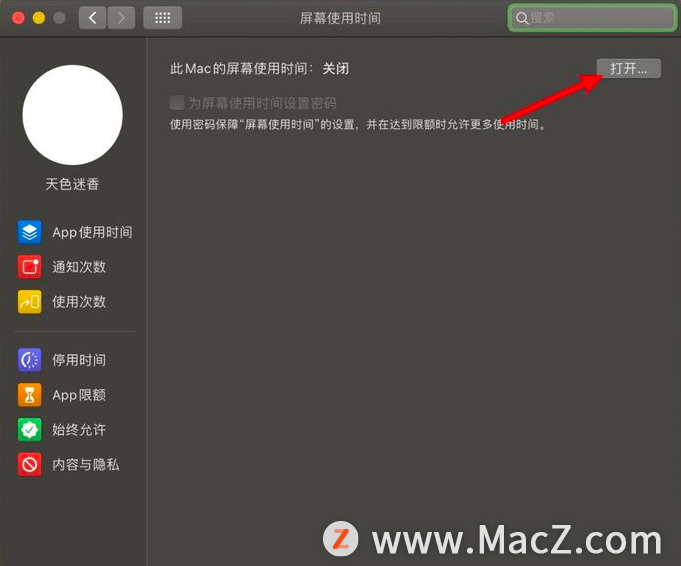
4.【此Mac的屏幕使用时间】显示打开,那么屏幕使用时间即可打开。
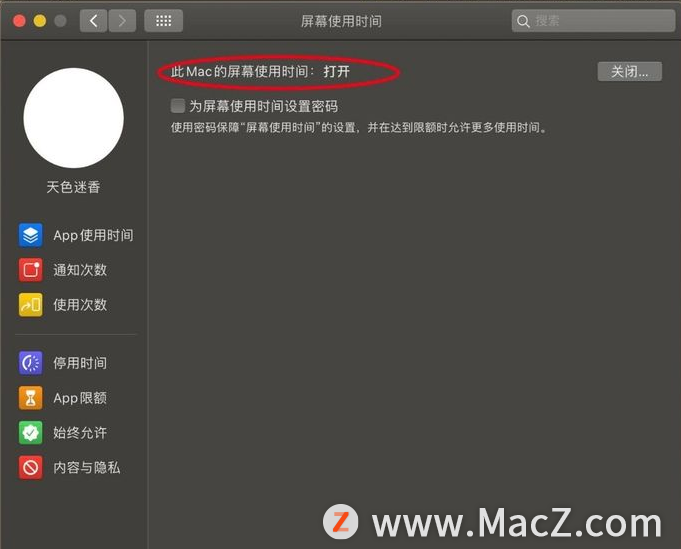
5.点击【此Mac的屏幕使用时间】右边的关闭,如下。
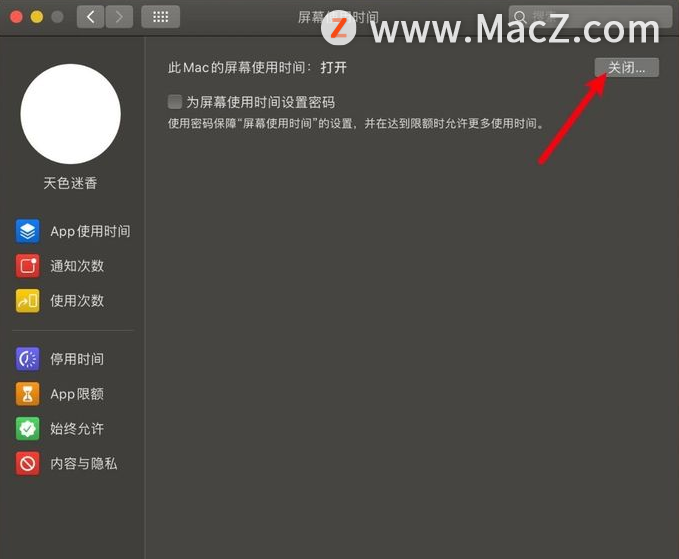
6.【此Mac的屏幕使用时间】显示关闭,那就把屏幕使用时间关闭了。
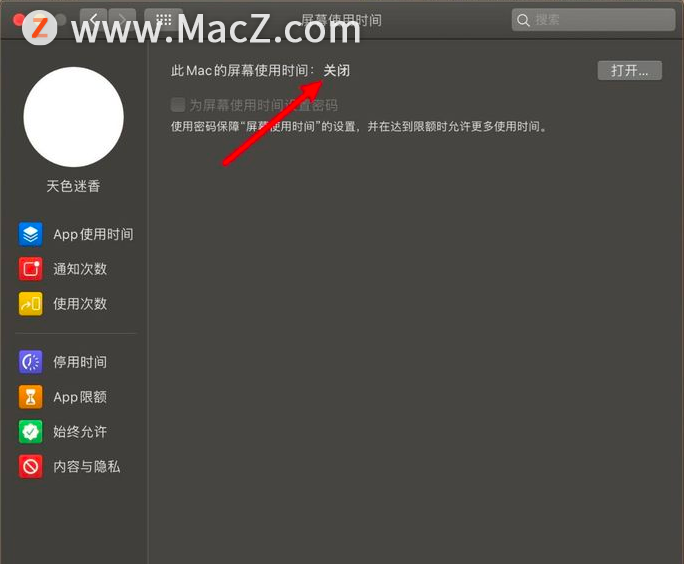
以上就是“如何在Mac上打开和关闭屏幕使用时间”全部内容,想学习更多Mac软件技巧及使用教程的快快关注我们吧!
相关资讯
查看更多最新资讯
查看更多-
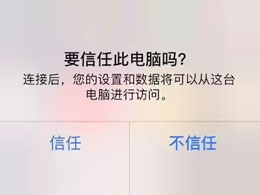
- 升级OS 18.2 Beta后,可用 Face ID 验证信任 Mac / PC 设备
- 2024-11-08 205
-

- iOS 18.0.1关闭验证,已升级 iPhone 用户降级无望
- 2024-11-06 136
-

- 一部iPhone 16只赚200块,黄牛离集体谢幕还有多远?
- 2024-11-06 181
-
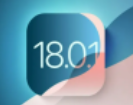
- iOS 18.0.1版本关闭_赶紧行动起来
- 2024-11-06 163
-

- iPhone 17 或全系配 LTPO 120Hz ProMotion 面板
- 2024-11-05 217
热门应用
查看更多-

- 快听小说 3.2.4
- 新闻阅读 | 83.4 MB
-

- 360漫画破解版全部免费看 1.0.0
- 漫画 | 222.73 MB
-

- 社团学姐在线观看下拉式漫画免费 1.0.0
- 漫画 | 222.73 MB
-

- 樱花漫画免费漫画在线入口页面 1.0.0
- 漫画 | 222.73 MB
-

- 亲子餐厅免费阅读 1.0.0
- 漫画 | 222.73 MB
-
 下载
下载
湘ICP备19005331号-4copyright?2018-2024
guofenkong.com 版权所有
果粉控是专业苹果设备信息查询平台
提供最新的IOS系统固件下载
相关APP应用及游戏下载,绿色无毒,下载速度快。
联系邮箱:guofenkong@163.com